게임 설치 -리턴 오브 더 팬텀
두가지 게임을 설치 하면서 디펜드의 대표적인 기능 2가지를 활용해 보도록 하겠습니다.
게임은 리턴 오브 더 팬텀(Return of the Phantom) 과 빙하속의 죄수 (Prisoner of the Ice) 입니다.
사용할 디펜드의 기능은 [Add with wizard] 와 [Install from source media]입니다.
자세한 설명은 설치 과정중에 하도록 하겠습니다.
게임을 다운로드 받기 전에 우선 [D:] 드라이브 [game] 폴더에
[D-fend_game] 이라는 폴더를 만들어 줍니다.

1. 아래 주소로 접속하여 테스트에 사용할 게임-
리턴 오브 더 팬텀(Return of the Phantom)-을 다운로드 받습니다.
https://archive.org/download/return-of-the-phantom
2. 아래 그림의 노란색 강조 부분을 클릭해서 게임을 다운로드 받습니다.
(게임의 이름은 Return of the phantom 약 130 메가 정도로 음성이 포함된 버전입니다.)

3. 다운로드 받은 파일을 미리 만들어둔 [D-fend_game] 폴더로 이동 시킵니다.

4. 다운 받은 파일은 확장자가 ISO 파일이고 디스크 이미지 파일 입니다.
(이대로는 게임을 설치 할 수 없습니다. )
해당 파일을 선택하고 마우스 오른 클릭을 하면 팝업메뉴가 뜹니다.
그중에 탑재를 선택 합니다.

탐색기를 확인하면 가상 DVD 드라이브가 (실제로는 드라이브가 없지만) 생긴 것을 볼수 있습니다.

5. 가상드라이브가 생긴 것을 확인한 후에 디펜드의 [Install from source media] 기능을 이용하여
설치를 계속 해 보도록 하겠습니다.
압축 파일, 폴더, CD이미지 파일, CD,DVD 드라이브 등의 매체로 게임을 설치하는 기능 입니다.
여기서는 DVD 드라이브 (가상이긴 하지만) 를 통해 게임을 설치 합니다.
6. 디펜드를 실행하고, [Add] - [Install from source media] 를 클릭 합니다.
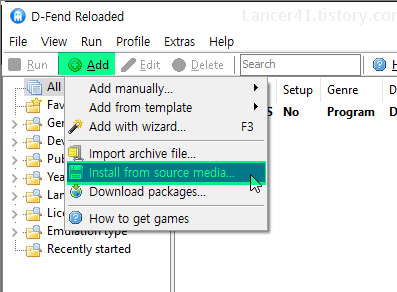
7. 아래 그림의 드롭다운 메뉴를 클릭합니다.

8. 메뉴에서 [Install from real CD drive] 를 선택 합니다.
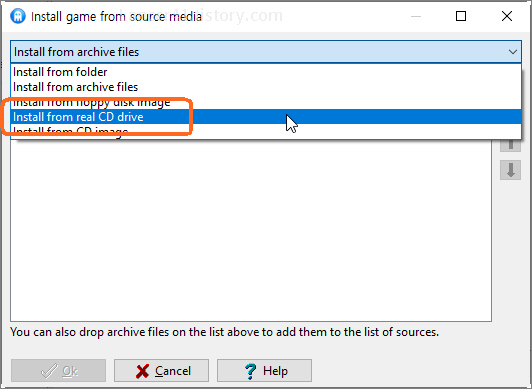
9. [OK] 를 눌러 진행합니다.
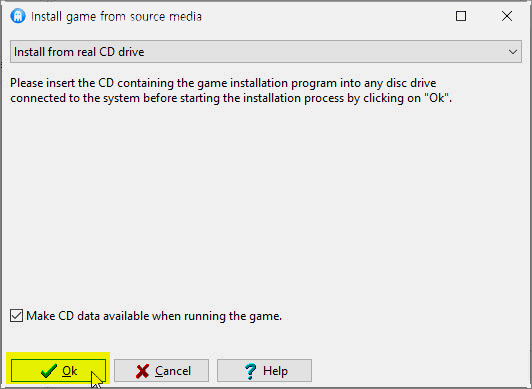
10. 도스 박스 창이 열립니다. 아무 키나 눌러 진행합니다.

11. Install Game Files to Hard Disk를 마우스로 더블 클릭 하거나, 키보드 [ I ] 키를 눌러 설치 합니다.
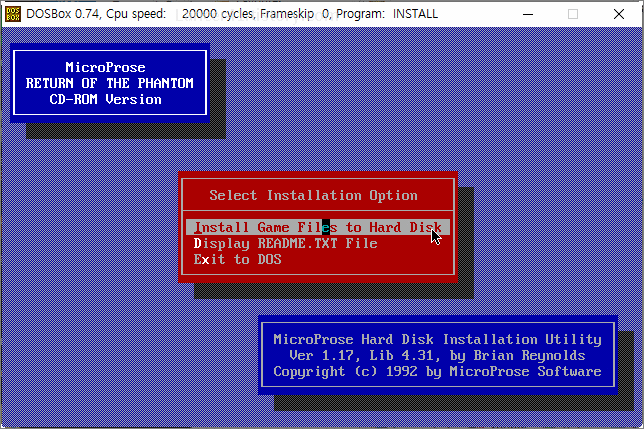
12. 대부분 [OK] 를 눌러 진행 하면 됩니다.
각 화면 마다 설명을 하겠지만 거의 변경할 필요 없습니다.
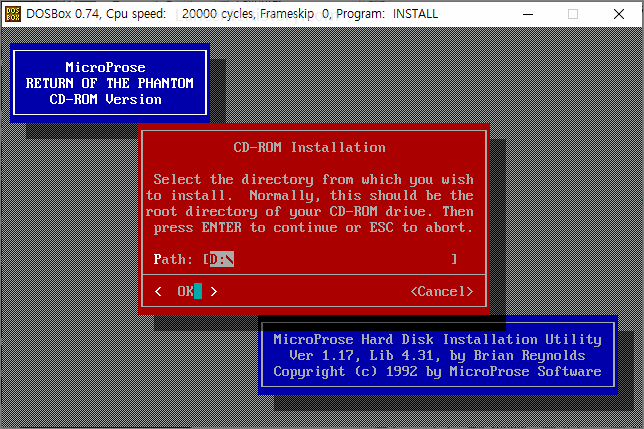
( CD-ROM에서 설치 한다는 내용)
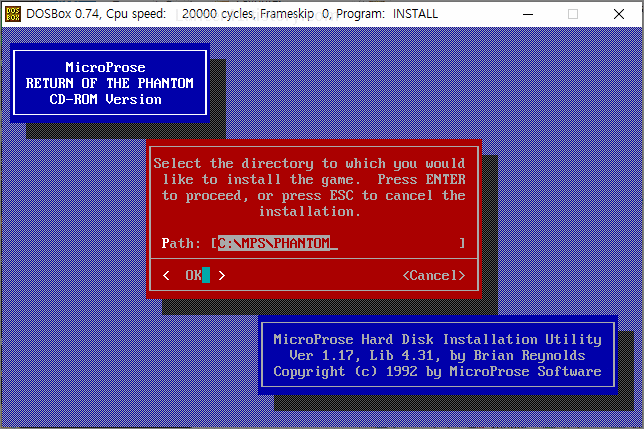
(설치될 경로를 결정하는 메뉴: 변경할 필요 없이 OK를 선택 하면 됩니다.)
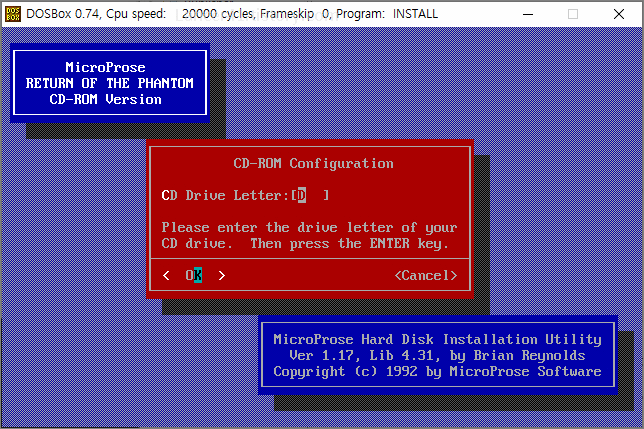
(CD-ROM 드라이브 문자설정하는 화면 변경할 필요는 없습니다.)
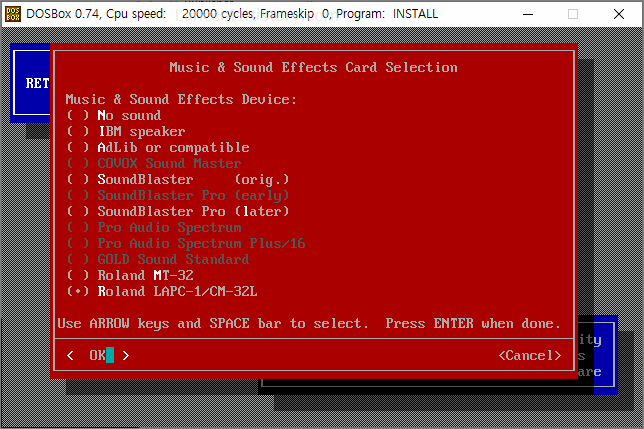
(사운드 설정하는 화면 )
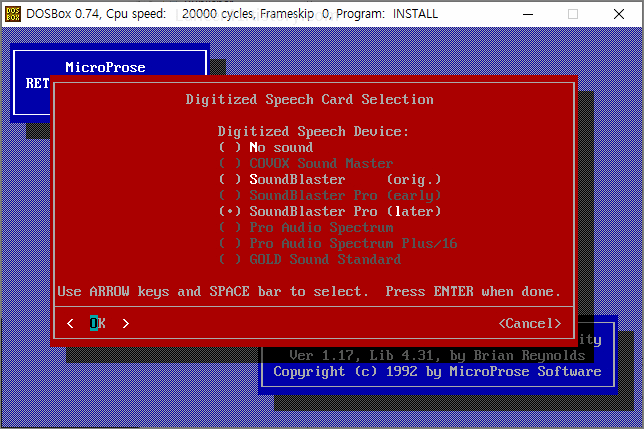
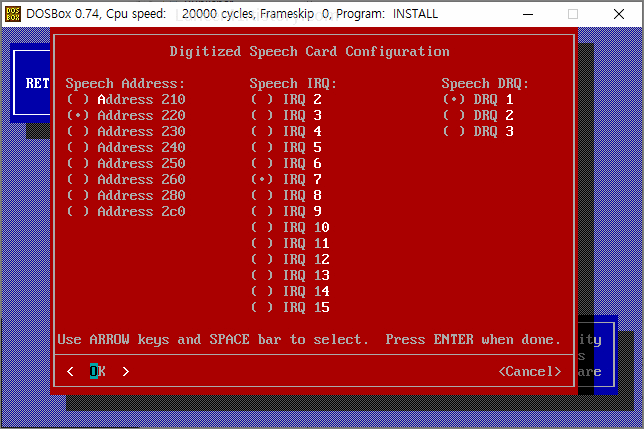
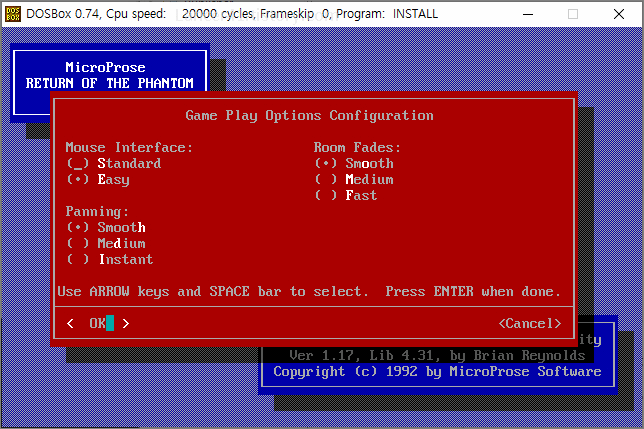
13. 계속 진행 하다가 [Exit to Dos] 를 눌러 도스창으로 빠져 나옵니다.
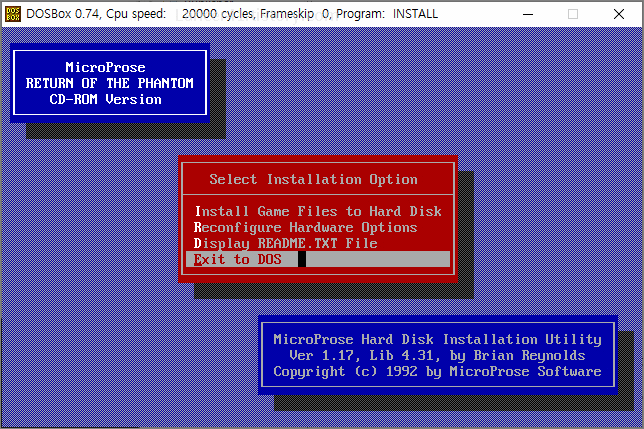
14. phantom 을 입력하고 엔터를 칩니다. 게임이 실행 됩니다.
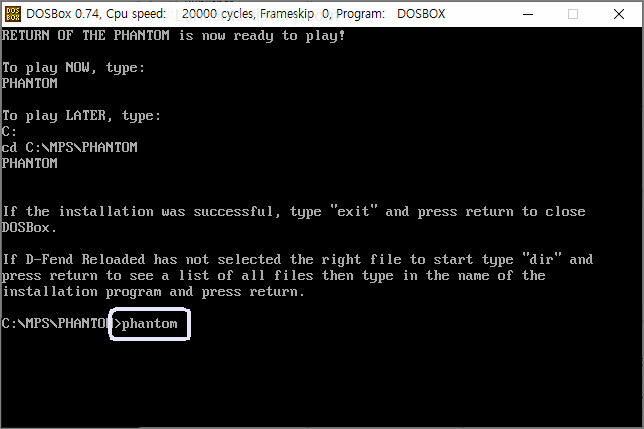
15. [start] 를 클릭 합니다.
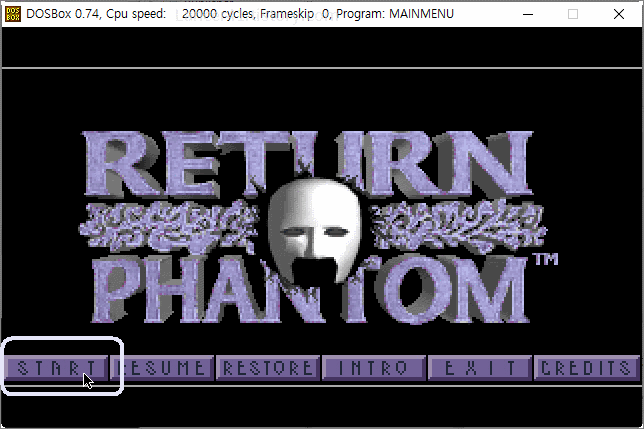
16 [novice] 초보자 를 눌러 진행 합니다.
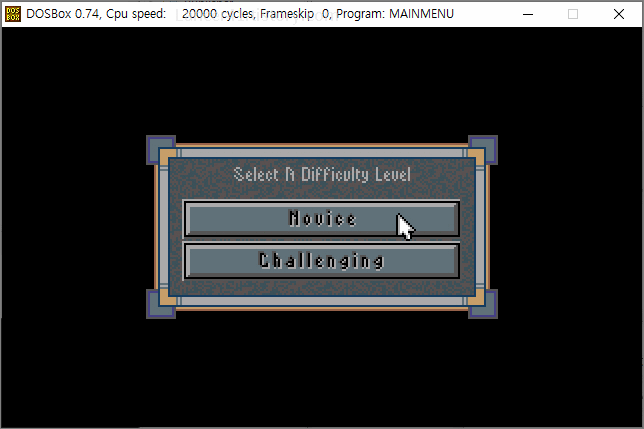
17. 게임을 진행하다가 F1 을 눌러 메뉴를 불러 옵니다.
(저장/ 불러오기 기능도 되는지 확인 하는 것이 좋습니다.)
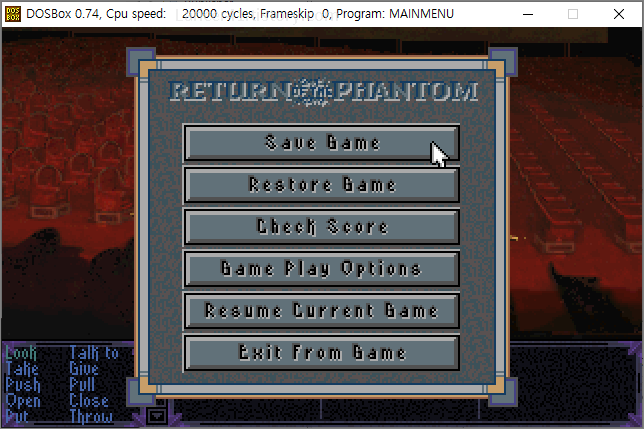
18. [Save Game]을 선택 합니다. 이름을 정하고 저장 합니다.
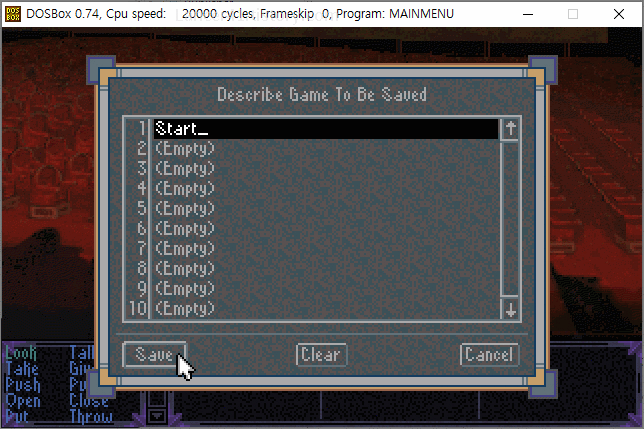
19 저장이 되었으면 [Exit from Game] 을 선택 게임을 종료 합니다.
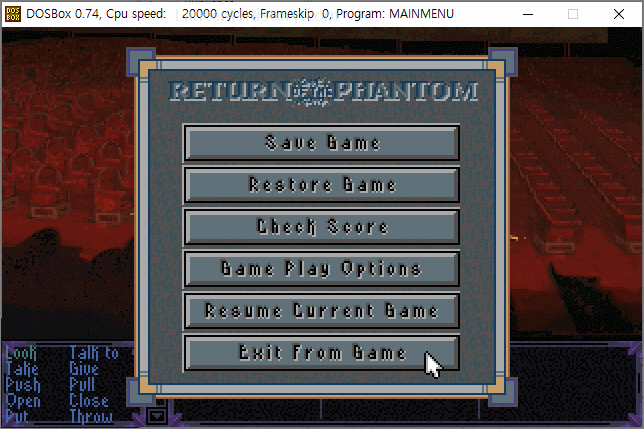
20. 도스박스 화면에서 나가기 위해 [exit] 를 입력 한다.
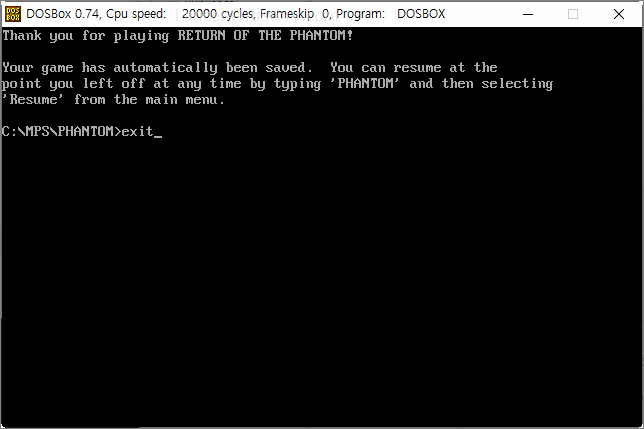
21. 게임 프로파일을 생성하기 위한 대화창이 뜨게 됩니다.
드롭박스 메뉴에서 [PHANTOM.BAT]을 선택하고 [OK]를 누르도록 합니다.
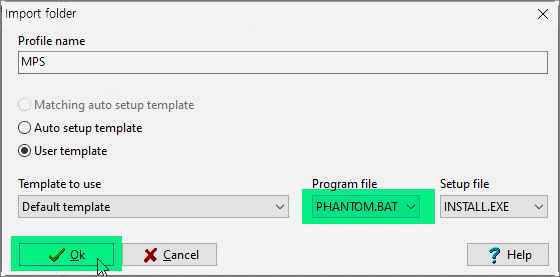
22. 새로 만들어진 MPS 를 더블 클릭 하면 [Return of the Phantom] 게임이
실행 됩니다.
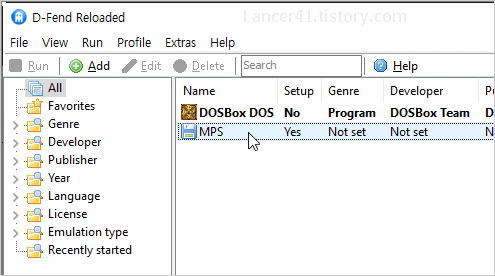
23. 게임 화면에서 [Restore] 를 클릭 하면 저장된 게임을 불러 올 수 있습니다.
참고로 (Resume)을 클릭 하면 직전까지 진행했던 곳에서 게임을 시작 할 수 있습니다.
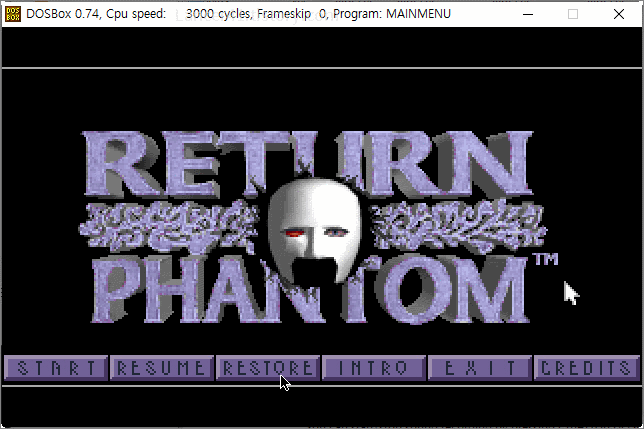
참고 1
▶
ISO 파일 위에서 오른 클릭을 했을때 [탑재]라는 메뉴가 나타나지 않는 경우.
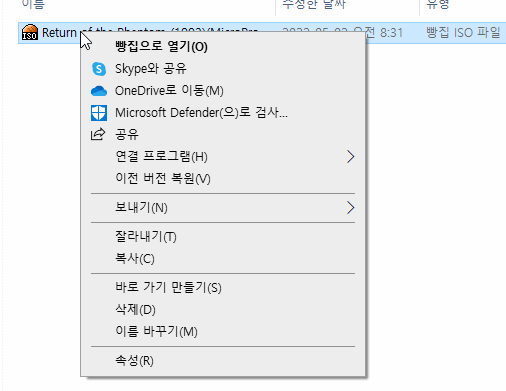
이 경우는 다른 프로그램이 (여기서는 압축 프로그램 빵집) ISO 파일과 연결 되어서 나타나지 않는 것입니다.
ㄱ. 이럴 경우에는 연결 프로그램을 바꾸어 주어야 합니다. 아래 그림 처럼 해당 파일위에서
[오른 클릭] - [연결 프로그램] - [다른 앱 선택] 을 클릭 합니다.
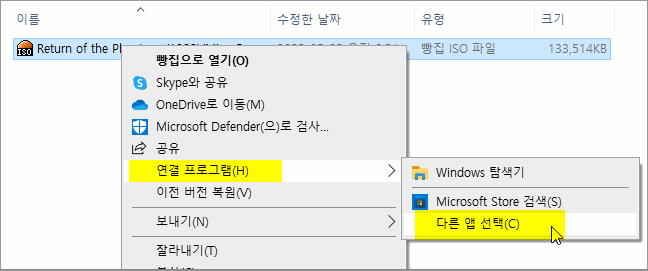
ㄴ . 뜨는 창에서 [WINDOWS 탐색기] 선택 [항상 이앱을 사용하여 .iso 파일 열기]에 체크
[확인]을 누릅니다.
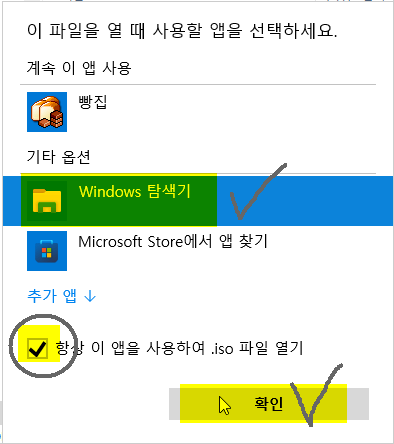
ㄷ. 다음 부터는 오른 클릭을 하면 [탑재] 메뉴가 뜨게 됩니다.
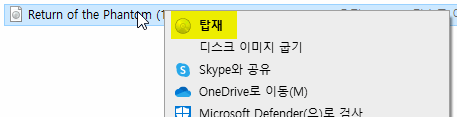
참고 2
▶ 만일 다음과 같은 창이 뜨면 가상 드라이브 파일이 로드 되지 않았기 때문 입니다.
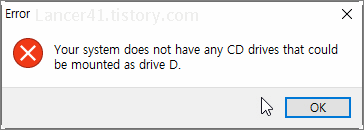
가상드라이브 이미지 파일을 [탑재] 해주면 에러창이 뜨지 않게 됩니다.
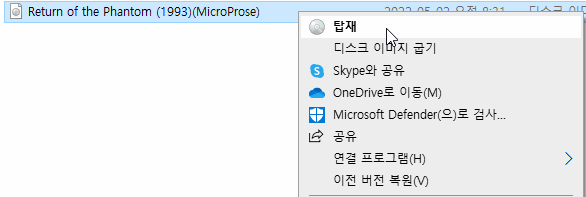
참고 3
▶ 게임을 전체화면 또는 창모드로 실행 하고 싶을 때
1. MPS 에서 오른클릭을 하고 [Edit] 를 선택 합니다.
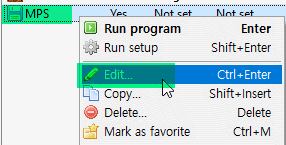
2. 프로파일 에디터 창에서 [Graphics]를 선택 하고 [Start in fullscreen mode] 항목의 체크 박스로
실행 모드를 변경 할 수 있습니다.
체크가 된 경우에는 [전체 화면]으로 실행 되고 체크가 돠지 않으면 [창] 모드로 실행 됩니다.
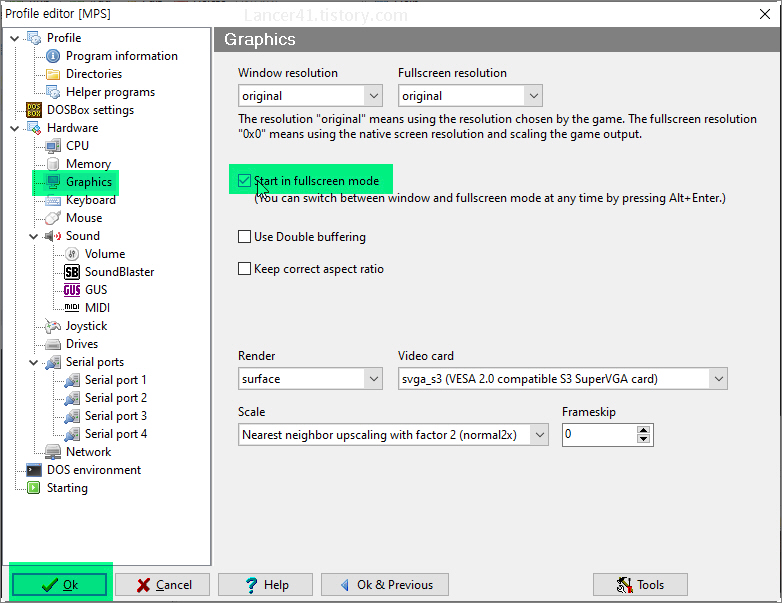
'고전게임관련SW' 카테고리의 다른 글
| 게임 설치 및 실행 - 빙하속의 죄수 [03] (0) | 2022.08.05 |
|---|---|
| 디펜드에 관해서 / D-fend Reloaded 다운로드 설치 [01] (0) | 2022.08.01 |
| 스컴 저장 하기와 불러오기 [03] (0) | 2022.07.22 |
| 스컴 실행하기 / 게임 파일 불러 오기 [02] (0) | 2022.07.22 |
| 스컴 다운 받기 [01] (0) | 2022.07.22 |
